- Muallif Jason Gerald [email protected].
- Public 2023-12-16 11:45.
- Oxirgi o'zgartirilgan 2025-01-23 12:51.
Bu wikiHow sizga iPhone va iPad -da ma'lumotlar tezligini oshirishni o'rgatadi. Siz iPhone va iPad -da Internet tezligini oshirishga yordam beradigan bir necha qadamlarni qo'yishingiz mumkin.
Qadam
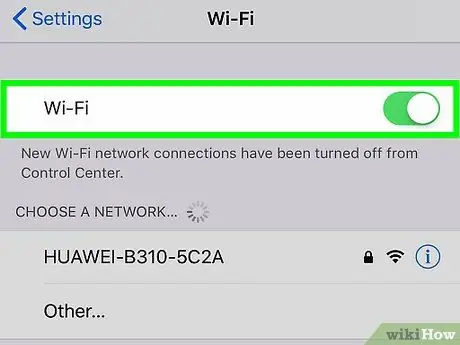
Qadam 1. Uyali tarmoq emas, balki Wi-Fi-dan foydalaning
Odatda Wi-Fi uyali ma'lumot rejasidan ko'ra tezroq. O'z hududingizda mavjud Wi-Fi-dan foydalaning. Agar siz iPhone yoki iPad-da Wi-Fi tarmog'iga kirishni xohlasangiz, iPhone yordamida simsiz tarmoqqa qanday ulanish haqida maqolalarni qidiring. Shuningdek, siz quyidagi amallarni bajarishingiz mumkin:
- Ilovani oching Sozlamalar.
- Teging Wifi.
- "Wi-Fi" yonidagi o'tish tugmasini bosing.
- Mavjud Wi-Fi tarmog'iga teging.
- Wi-Fi parolini kiriting.
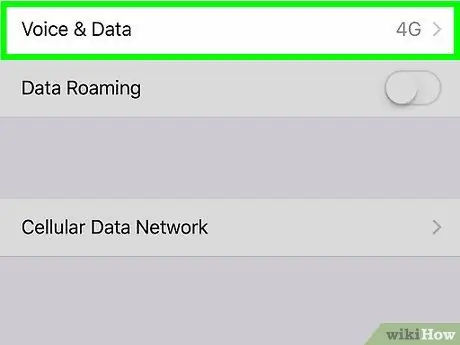
2 -qadam. 4G mobil tarmog'idan foydalaning
Agar biror joyda Wi-Fi kanali bo'lmasa, siz uyali tarmoqdan foydalanishingiz kerak. Agar kerak bo'lsa, hozircha eng tezkor variant - 4G tarmog'i. Quyidagi amallarni bajarib, 4G tarmog'ini tanlang:
- Ilovani oching Sozlamalar.
- Teging Uyali ma'lumotlar.
- Teging Uyali ma'lumotlar parametrlari.
- Teging 4G.
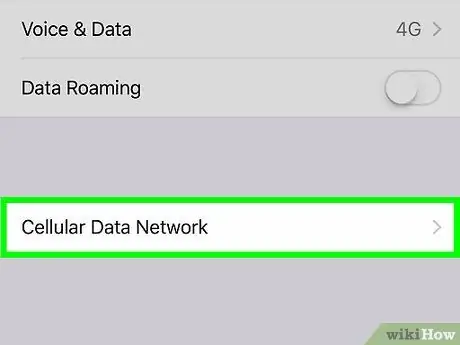
Qadam 3. o'tish tugmasini bosing
"LTE -ni yoqish" yonida.
4G eng tezkor uyali tarmoq bo'lsa -da, LTE (Long Term Evolution) uyali aloqa operatorlari tomonidan taqdim etilgan standart bo'lib, haqiqiy 4G tezligiga erisha oladi. Agar sizning iPad yoki iPhone 4G LTE tarmog'iga ulangan bo'lsa, u faqat yuqori tezlikdagi 4G tarmog'iga ulanganingizdagidan ko'ra yuqori tezlikda bo'ladi. Sozlamalarda "Uyali ma'lumotlar parametrlari" menyusida bo'lganingizda, yuqori qismdagi "LTE -ni yoqish" yonidagi o'tish tugmachasini bosib LTE -ni yoqing.
Agar siz foydalanayotgan ma'lumotlar rejasida 4G LTE bo'lmasa, uyali ma'lumotlar rejasi operatoriga murojaat qilib, ushbu imkoniyatni ma'lumotlar rejangizga qo'shing
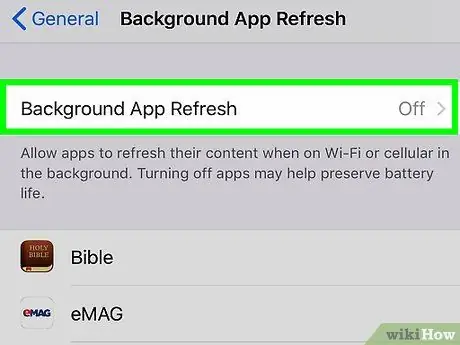
Qadam 4. Fon ilovalarini yangilashni o'chirib qo'ying
Background Apps Refresh - bu fonda turgan ilovalarni bir necha soniyada yangilash (yangilash) uchun ishlatiladi. "Background Apps Refresh" ilovasini o'chirib qo'ysangiz, tez -tez ishlatiladigan ilovalarning internet tezligi oshadi. Quyidagi amallarni bajarib, Fon ilovalarini yangilashni o'chiring:
- Ilovani oching Sozlamalar.
- Teging Umumiy.
- Teging Fon ilovasini yangilash.
- Teging Fon ilovasini yangilash qaysi tepada.
-
Teging O'chirilgan.
Shuningdek, "Fon ilovalarini yangilash" menyusidagi ilova yonidagi o'tish tugmachasini bosib, ma'lum bir ilova uchun Fon ilovalarini yangilashni o'chirib qo'yishingiz mumkin
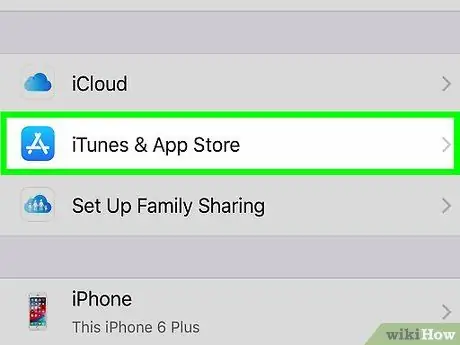
Qadam 5. Avtomatik yuklashni o'chirib qo'ying
Avtomatik yuklanishlar Internetning ko'p tarmoqli kengligini iste'mol qilishi mumkin, shuning uchun Internet tezligini pasaytiradi. Avtomatik yuklashni o'chirish uchun quyidagi amallarni bajaring:
- Ilovani oching Sozlamalar.
- Yuqoridagi ismingiz va profil rasmingizga teging.
- Teging iTunes va App Store.
- Yon tomondagi o'tish tugmachasini bosing Musiqa, ilovalar, kitoblar va audiokitoblar va Yangilanishlar.
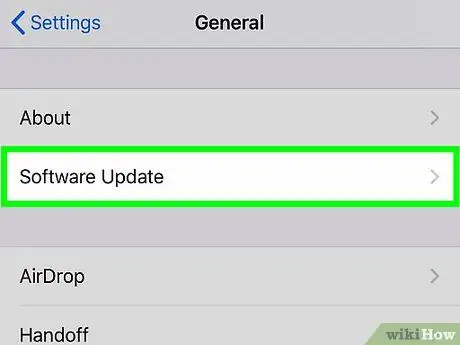
Qadam 6. so'nggi iOS uchun yangilash
iOS - bu iPad va iPhone tomonidan boshqariladigan asosiy operatsion tizim. Internetga ulanishni sekinlashtiradigan tarmoq va xavfsizlik muammolarini hal qilish uchun iOS -ni yangilab turing. IOS -ni quyidagi bosqichlar bilan yangilang:
- Ilovani oching Sozlamalar.
- Teging Umumiy.
- Teging Dasturiy ta'minotni yangilash.
- Teging Yuklab oling va o'rnating.
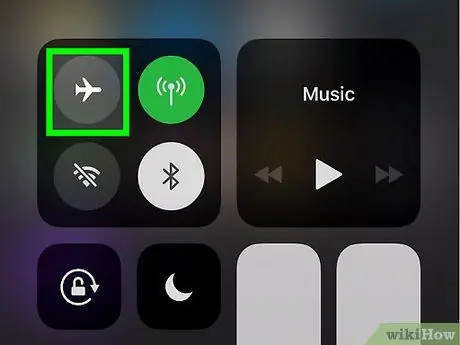
Qadam 7. Tarmoq ulanishini yangilang
Siz uni yangilash orqali Internet tezligini vaqtincha oshirishingiz mumkin. Hiyla - tarmoqni uzish va uni qayta ulash. Tarmoq ulanishini yangilashning eng oson yo'li - havo samolyoti rejimini taxminan 20 soniya yoqish, keyin uni o'chirish. Quyidagi amallarni bajarish orqali tarmoq ulanishini yangilang:
- Ekranning pastidan yuqoriga suring.
- Samolyot belgisiga teging.
- Taxminan 20 soniya kuting.
- Havo samolyotining belgisini yana bosing.
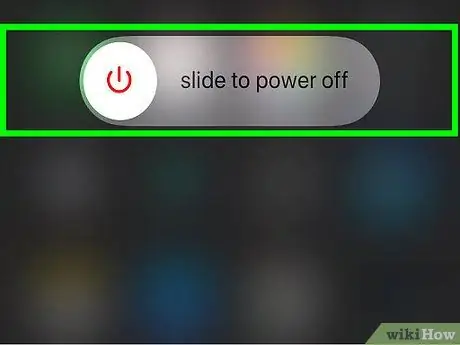
Qadam 8. iPad yoki iPhone -ni qayta ishga tushiring
Agar iPad yoki iPhone -da muammolar bo'lsa, butun tizimni yangilash va siz bilmagan muammolarni tuzatish uchun qurilmani qayta ishga tushiring. IPad yoki iPhone-ni qayta ishga tushiring, yuqori o'ng burchakdagi quvvat tugmachasini bosib ushlab turing. Slayder tugmasi paydo bo'lganda uni o'ngga siljiting. Yigirma soniyadan so'ng, qurilmani yoqish uchun quvvat tugmasini qayta bosing.

Qadam 9. Routerni (router) qayta ishga tushiring
Agar siz Wi-Fi tarmog'iga ulanishda muammoga duch kelayotgan bo'lsangiz, ehtimol bu muammo. Routerni qayta ishga tushirish muammoni hal qilishi mumkin. Routerni quvvat manbaidan taxminan 30 soniya davomida uzib, qayta ulash orqali qayta ishga tushirishingiz mumkin. Router qayta ishga tushguncha taxminan 1 daqiqa kuting.






